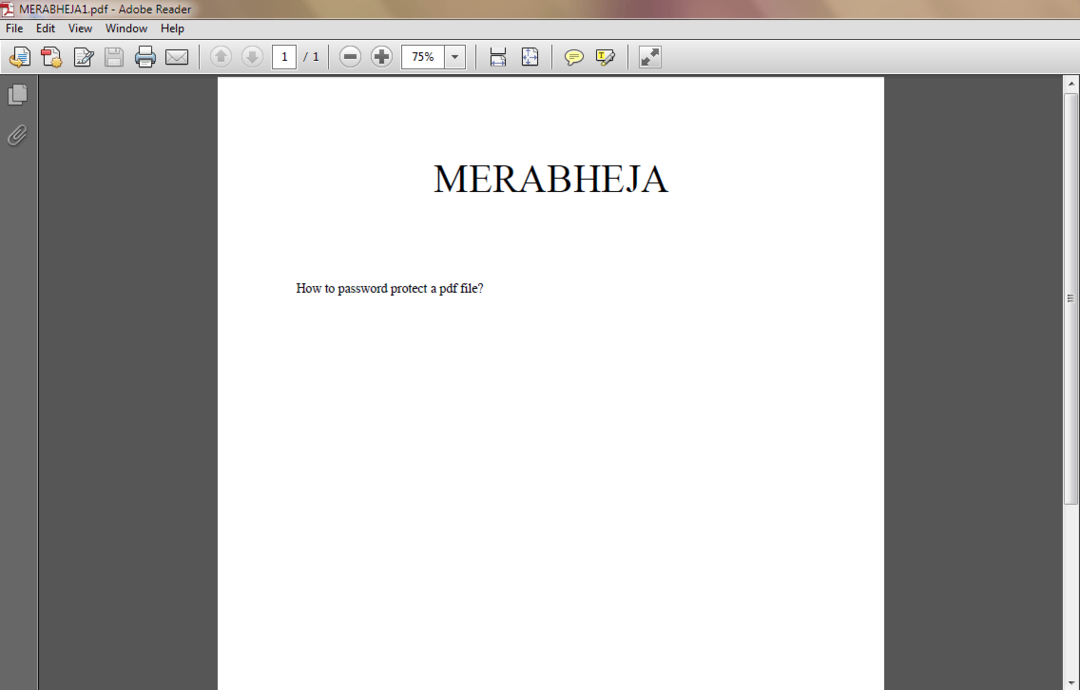Por Asha Nayak
¡Resuelva el problema del código ERR_QUIC_PROTOCOL_ERROR al que se enfrenta en su navegador Chrome! Este problema generalmente se debe a algunos problemas en su navegador web, principalmente relacionados con las conexiones rápidas a Internet UDP (Protocolo QUIC) característica. También puede deberse a algunos problemas de Internet o problemas con las extensiones del navegador. Resolvamos el problema ERR_QUIC_PROTOCOL_ERROR como se muestra a continuación
Tabla de contenido
Método 1: deshabilitar el protocolo QUIC experimental
Paso 1: abre el navegador Chrome y escribe chrome: // banderas y presione el botón Enter. En la barra de búsqueda escribe QUIC y encontraras una opcion Protocolo QUIC experimental.

Paso 2: Para deshabilitar esto, seleccione el Discapacitado opción dada en el menú desplegable.

Paso 3: haga clic en Relanzar que se encuentra en la esquina inferior derecha de la página.

Método 2: deshabilitar las extensiones de Chrome
Este problema a veces se debe a extensiones de Chrome. Por lo tanto, echemos un vistazo también a otra solución de trabajo.
Paso 1: En la pestaña actual o abra la pestaña nueva y navegue hasta la extensiones de cromo haciendo clic en el tres puntos disponible en la esquina derecha de la página web.

Paso 2: deshabilita todas las extensiones. A desactivar la extensión haga clic en la barra deslizante presente en la esquina derecha de la extensión.

Método 3: apague el Firewall de Windows Defender
Paso 1: Ve al menú de inicio y escribe Firewall de Windows Defender Pulsa Enter. Haga clic en Activar o desactivar el Firewall de Windows Defender.

Paso 2: Desactivar Firewall de Windows Defender. Para hacer esto, haga clic en el Apague el Firewall de Windows Defender (no recomendado) opción.

Nota: Esta opción generalmente no se recomienda ya que la opción Firewall se usa por motivos de seguridad.
Paso 3: reinicia tu PC / portátil.
Espero que hayas encontrado este artículo informativo y te haya ayudado a resolver tu bloqueo. Comenta tu experiencia a continuación. Feliz lectura !!!